Darstellungsprobleme in Office-Applikationen
Wenn Sie Microsoft Office 2013 (Office 365) verwenden und feststellen, dass sich visuelle Features zwischen verschiedenen Computern unterscheiden, dann ist wahrscheinlich die Videokonfiguration eines Computers nicht mit Office 2013 kompatibel. Möglich ist beispielsweise, dass Sie Animationen in Excel auf einem Rechner sehen, auf dem anderen dagegen nicht. Es kann auch sein, dass eine verschwommene Schrift Ihre Augen anstrengt - obwohl Sie sie mehrmals gewechselt haben.
Die Abhilfen sind speziell für Windows 7, da unter diesem Betriebssystem die meisten Probleme auftreten. Windows 8.1 verfügt über eine bessere Grafikfunktion. Die Lösungsvorschläge können aber auch für andere Plattformen angewendet werden.
Ein paar Abhilfen:
1.) Prüfen Sie, ob die Videokonfiguration mit Office 2013 kompatibel ist: Dabei hilft das "Microsoft Office Configuration Analyzer Tool", welches auch unter Office 2010 und 2007 funktioniert. Es dient lediglich dazu zu erkennen, ob Ihre Videokonfiguration mit Office 2013 kompatibel ist, und hat keine Reparaturmöglichkeit.
Um das Tool installieren und ausführen zu können, müssen Sie sich auf Ihrem Computer als Administrator anmelden. Wenn Sie kein Administrator sind, wird eine Fehlermeldung angezeigt.
Klicken Sie im linken Fensterbereich auf "Start a scan" und wählen die Office-Anwendung aus, die Probleme macht, z.B. Word oder Excel.
Microsoft Office Configuration Analyzer Tool
Nach der Überprüfung klicken Sie im linken Fensterbereich auf "View report" und auf der rechten Seite "View a report of this configuration scan". Unter der Registerkarte "All Issues" sind die Fehler aufgelistet, die das Tool gefunden hat. Wenn Sie im Abschnitt "System Details" eine Meldung erhalten, die ungefähr so lautet "Hardware acceleration is disabled by Office", dann wurde die Hardwaregrafikbeschleunigung von Office deaktiviert.
Ergebnis
Da die aktuelle Videokonfiguration nicht mit Office 2013 kompatibel ist, wird die Hardwaregrafikbeschleunigung automatisch deaktiviert beim Start eines Office-2013-Programms. Wurde die automatische Deaktivierung durchgeführt (Häkchen gesetzt), gibt es leider keinen Hinweis auf diese Änderung. Wenn Sie beispielsweise die Option "Hardwaregrafikbeschleunigung deaktivieren" in Word überprüfen, ist diese Option nur dann aktiviert (Häkchen gesetzt), wenn Sie sie zuvor aktiviert haben.
Zu finden ist die Option in Word 2013 unter "Datei" - "Optionen" - "Erweitert" in der Gruppe "Anzeigen".
Hardwaregrafikbeschleunigung deaktivieren
Sie können diese Einstellung mithilfe der Microsoft Office Gruppenrichtlinie ändern. Wählen Sie im Editor für lokale Gruppenrichtlinien in der Struktur "Microsoft Office 2013" die Kategorie "Verschiedenes". Dazu brauchen Sie Office15.admx und Office15.adml.
Microsoft Office Gruppenrichtlinien
2.) Suchen Sie im Startmenü oder auf der Kacheloberfläche nach ClearType und folgen den Anweisungen. Evtl. hilft auch, wenn Sie ClearType deaktivieren.
ClearType
3.) Sie können in Word unter "Datei" - Optionen" - "Erweitert" - in der Gruppe "Anzeigen" die Option "Subpixel-Positionierung zum Glätten von Schriften verwenden" deaktivieren.
Word 2013
4.) Installieren Sie das Platform Update KB2670838 für Windows 7 zur Verbesserung der Grafikkomponenten.
5.) Aktualisieren Sie Ihren Grafiktreiber.

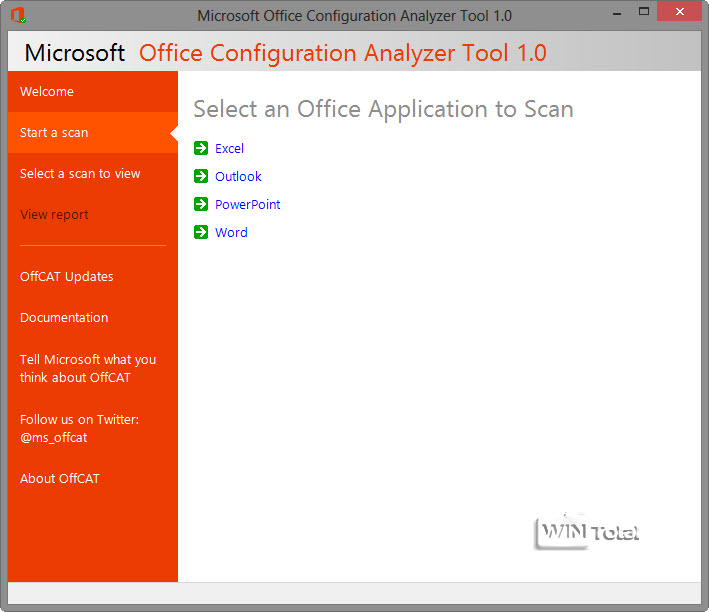
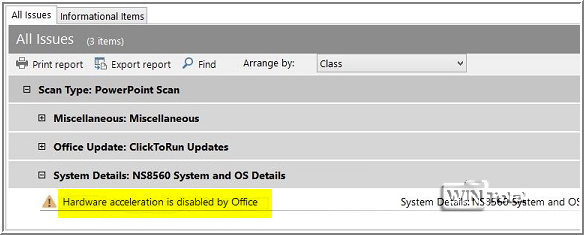
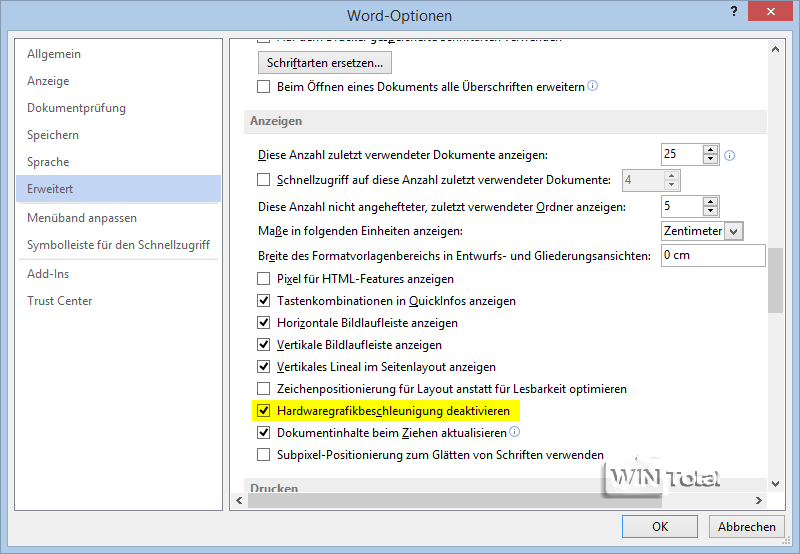
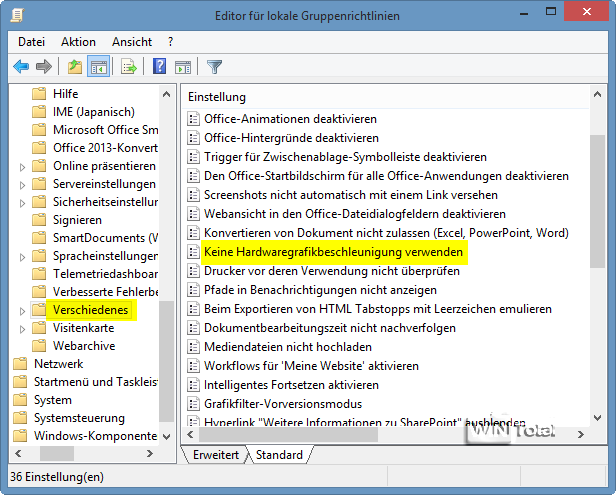
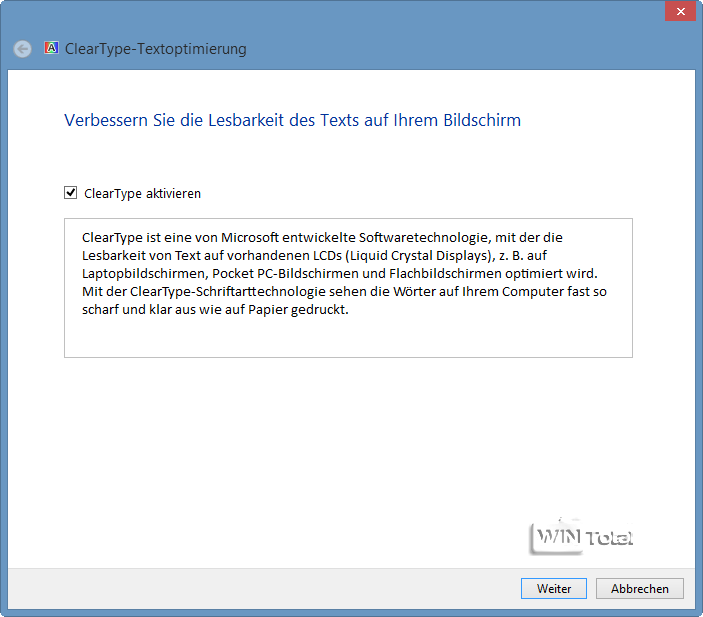
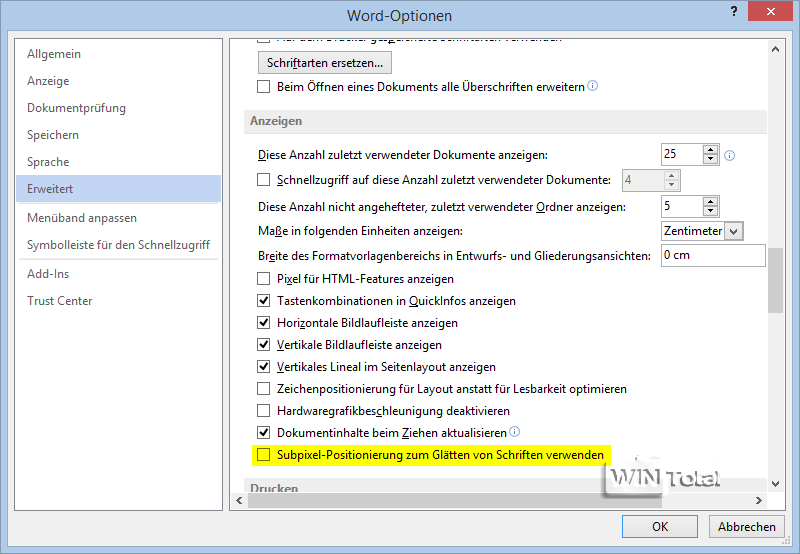

 Ø 4,72
Ø 4,72